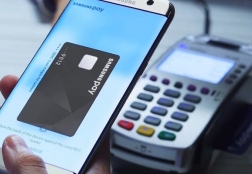Как в iPhone удалить приложения: несколько способов
Статьи и Лайфхаки
Наша статья расскажет, как в Айфоне удалить приложения – тем более что иногда даже опытные пользователи iOS не совсем представляют себе, что же именно происходит в этой операционной системе.
Удаление через рабочий стол

Проще всего сделать это именно данным способом.
- Зажимаем и удерживаем иконку любого приложения до тех пор, пока она не начнёт слегка покачиваться.
- После этого слева вверху должен появиться крестик.
- Нажав на него, мы удалим приложение со всеми его данными.
- Мы не сможем просто так удалить стандартные программы, а потому крестик вверху не появится.
- Что касается удаления приложений из папок, для начала следует зайти в папку.
- Если мы удаляем все программы, сама папка также исчезает.
Другие способы удаления приложений

Если мы пользуемся версией iOS 5 или выше, то можем попробовать удалить их через настройки мобильного устройства.
- Заходим в основные настройки и выбираем меню «Статистика».
- После этого переходим в пункт «Место хранения» (кстати, он может иметь и другое название).
- Дожидаемся, пока система полностью загрузит весь список приложений. Там же будет указано, сколько места каждое из них занимает.
- Выбираем приложение и нажимаем кнопку «Удалить». По умолчанию отображаются только те из программ, которые имеют самый большой объём.
- Чтобы просмотреть полный список, нажимаем «Показать все».
Кликаем по своему смартфону, выбрав его из списка, и переходим в меню «Программы». Выбираем то приложение, от которого хотим избавиться, и нажимаем «Удалить». Чтобы подтвердить свои действия, нажимаем «Применить». Дожидаемся окончания синхронизации.
Если наше приложение было загружено или куплено в App Store, его всегда можно восстановить даже после того, как оно было удалено. Заходим в App Store и переходим в меню «Обновления».
Там мы выбираем верхнюю опцию «Покупки». Осталось найти интересующую нас программу и зайти в «облачный» сервис.
Подписывайтесь на нас в Telegram и ВКонтакте.

Сергей Семенов, 31 год
Аналитик, журналист, редактор
Настоящий мобильный эксперт! Пишет простым и понятным языком полезные статьи и инструкции мобильной тематики, раздает направо и налево наиполезнейшие советы. Следит за разделом «Статьи и Лайфхаки».
Информация полезна? Расскажите друзьям
Похожие материалы
Анекдот дня
— Купила вчера телефон, а на экране какое-то чудовище! Что делать? — Выключите режим фронтальной камеры!
Загрузить ещеПоделиться анекдотом:
Факт дня
Компания Energizer, знаменитая своими «долгоиграющими» батарейками, остается верной традициям и при производстве смартфонов.
Больше подробностейПоделиться фактом:
Совет дня
Тем, кто регулярно пользуется смартфоном в ночное время суток, стоит не забывать о ночном режиме, который снизит усталость глаз.
А почему?Поделиться советом:
Цитата дня
«Можно дожить до ста лет, если отказаться от всего того, ради чего хочется жить сто лет».
(с) Вуди Аллен.Загрузить еще
Поделиться цитатой:
Угадаешь? Тогда ЖМИ!
Советуем глянуть эти материалы
Какое слово закрашено?

мда уж, не угадал!
ого, а ведь верно!
- Женой
- Умнее
- Интереснее
- Красивее
Интересно!